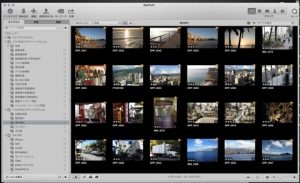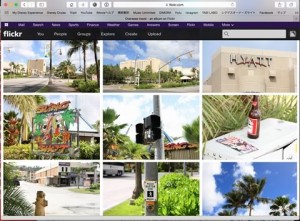ソニーのアクションカムHDR-AZ1VRを購入。
アクションカム(ウェアラブルカメラとも言う)というのは広角レンズを備えた超小型ビデオカメラのこと。
主にアウトドアスポーツをやる人が自分の目線で記録するために使用されるんだけど、私の場合は旅行の記録用。
アクションカムは様々なマウントを使って体に固定できるので、両手が空いた状態で自分目線の撮影が出来る。ディズニーのパークとかに持って行くには最適。

キャップにマウント出来るのは便利。しかしツバが映り込むので写真の様には無理。反対に被れば問題無し。
アクションカムの代名詞的存在のカメラはGoProというシリーズなんだけど、ソニーを選んだ最大の決め手は手振れ補正付きであることと、旅行に最適なオプションマウントがあったこと。
広角レンズはあまり手振れを気にする必要がないのだけれど、歩きながら撮ることを考えればやはり無いよりあった方がいい。
マウントは出来るだけ装着感が少なくて、簡単で、いかにもカメラ付けてますって感じにならないのが理想。
HDR-AZ1VRの特徴は何と言ってもその小ささ。他の同種のカメラと比べても圧倒的に小さい。使用するシチュエーションを考えると、小さければ小さいほど良い。重さも63gしかない。

とにかく小さいので目立たない
操作は本体だけではほぼ何も出来ない(撮影開始と停止、電源のオンオフ程度は出来る)ので、細かい設定や操作はWi-Fiで繋がる腕時計型のモニター付きリモコン(ライブビューリモコン)で行う。もちろんカメラ本体にはモニターは無い。
ライブビューリモコン以外にもスマホがモニターリモコンとして使える。
残念だったのはウォータープルーフケース(防水ハウジング)が付属しているにも関わらず、それで水中撮影が出来ないこと。水中には入れられるのだが、なんと、付属のウォータープルーフケースでは水中でピントが合わないのだ。
水しぶきを受ける状況(水上や水辺)での使用が目的のようだ。

画角はこんな感じ。かなりワイド。

水平を確認しておかないとちょっと気持ち悪い絵になる…
水中での撮影はそうそう頻度があるわけではないので、それは専用の防水デジカメに任せて、このカメラは両手が自由なままで旅先を記録するという目的でのみ使うことにする。